FNA Serverの設定ユーティリティを実行すると、『FNA Serverの設定』ダイアログボックスが表示されます。「接続手順」タブをクリックします。
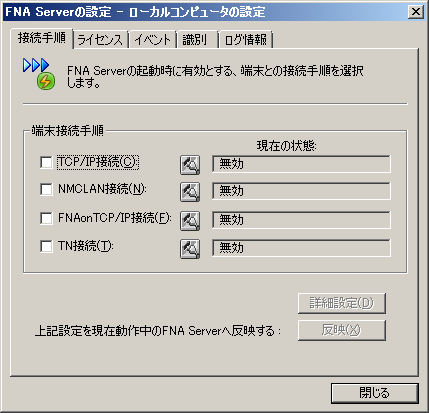
接続手順ページでは、次の操作を行うことができます。
接続手順をFNA Serverの起動時に有効としたい場合はチェックボックスをオンに、無効としたい場合はチェックボックスをオフに設定します。
「現在の状態」には、各接続手順の現在の動作状態が表示されます。
初期値:全接続手順オフ
▲ 注 意
チェックボックスのオン/オフだけでは、現在動作中のFNA Serverの各手順の状態(有効/無効)は変化しません。現在動作中のFNA Serverの各手順の状態を直ちに変更する場合は、[反映]ボタンをクリックしてください。
端末接続手順の詳細設定を行います。[詳細設定]ボタンをクリックすると、『接続手順 詳細設定』ダイアログボックスが表示されるので、必要な情報を選択して、[OK]ボタンをクリックします。なお、本ボタンは、TCP/IP系の端末接続手順(TCP/IP接続、FNAonTCP/IP接続、TN接続)が一つもチェックされていない場合は、クリックすることができません。詳細設定については、「3.2.2 詳細設定」を参照してください。
各接続手順のチェックボックスの状態を、現在動作しているFNA Serverに対して直ちに適用する場合は、[反映]ボタンをクリックします。
▲ 注 意
接続手順の状態を「無効」にした場合、該当する接続手順でFNA Serverに接続している端末は強制的に切断されます。
Windows Serverでは、Windowsファイアウォールが有効になっており、初期状態では、FNA Serverへの接続がブロックされます(NMCLAN接続を除く)。このため、Windowsファイアウォールの設定を行う必要があります。詳細については、「8.17 Windowsファイアウォールについて」を参照してください。
IPv4をアンインストールした場合
FNA Serverは、IPv4を使用する設定が初期値になっています。このため、IPv4をアンインストールした場合、端末接続手順の有効化に失敗します。このような場合は、[詳細設定]ボタンをクリックし、『接続手順 詳細設定』ダイアログボックスで、「IPv6のみを使用する」を選択してください。詳細設定については、「3.2.2 詳細設定」を参照してください。